Impostazioni avanzate
È possibile personalizzare gli aggiornamenti automatici, Citrix Casting e le raccolte di file di registro utilizzando le impostazioni avanzate.
È possibile accedere alle impostazioni Avanzate nei seguenti modi:
- Nella home page dell’app Citrix Workspace, selezionare l’icona Account > Account parentesi angolari
 e fare clic su Avanzate.
e fare clic su Avanzate. - Dal menu di accesso rapido dell’app Citrix Workspace, selezionare l’icona Preferenze >
 > parentesi angolari
> parentesi angolari  e fare clic su Avanzate.
e fare clic su Avanzate. - Nella sessione di desktop virtuale, selezionare Mostra barra degli strumenti > icona Preferenze >
 > parentesi angolari
> parentesi angolari  e fare clic su Avanzate.
e fare clic su Avanzate. - Per la sessione dell’app senza interruzioni, accedere a Citrix Viewer > Preferenze nella barra dei menu. Fare clic sulle parentesi angolari
 , quindi su Avanzate.
, quindi su Avanzate.
Aggiornamenti
È possibile mantenere aggiornata l’app Citrix Workspace abilitando la funzione di aggiornamento automatico. Inoltre, è possibile passare a una versione beta o a una versione di rilascio dell’app Citrix Workspace in base alle proprie esigenze.
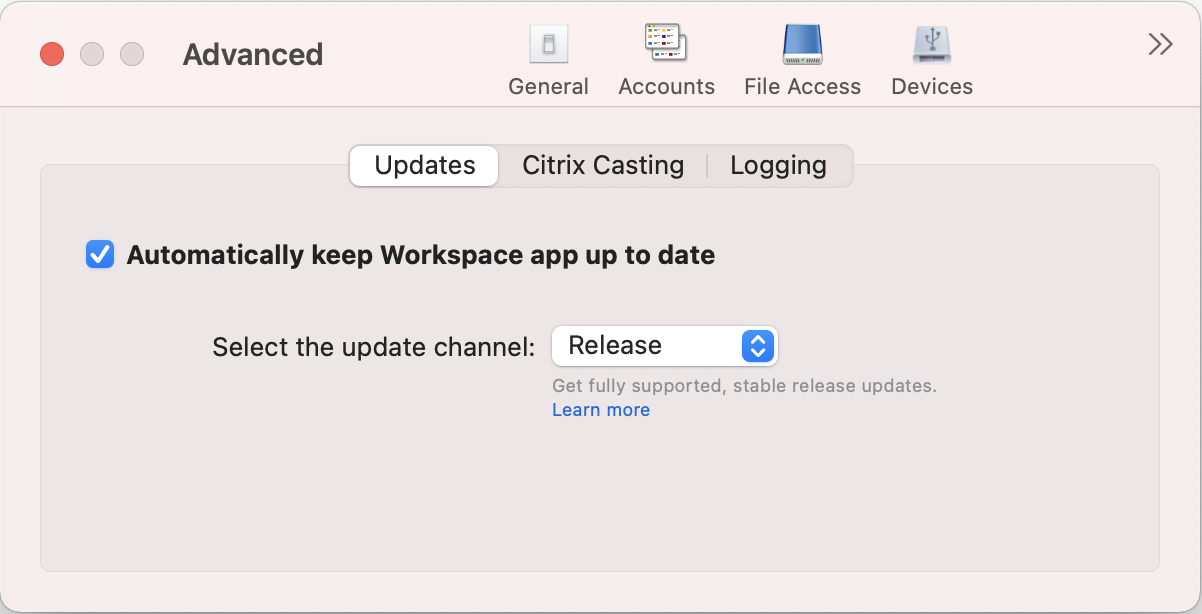
Per abilitare l’aggiornamento automatico, effettuare le seguenti operazioni:
- Nella scheda Avanzate, fare clic su Aggiornamenti.
- Selezionare Mantieni automaticamente aggiornata l’app Workspace.
Per installare la versione beta sul sistema, effettuare le seguenti operazioni:
- Nella scheda Avanzate, fare clic su Aggiornamenti.
- Selezionare Beta dall’elenco a discesa Selezionare il canale di aggiornamento quando la build Beta è disponibile.
Per passare da una build beta a una versione di rilascio, procedere nel modo seguente:
- Nella scheda Avanzate, fare clic su Aggiornamenti.
- Selezionare Rilascia dall’elenco a discesa Selezionare il canale di aggiornamento.
Citrix Casting
Citrix Casting viene utilizzato per trasmettere lo schermo del Mac ai dispositivi dell’hub dell’area di lavoro Citrix Ready vicini.
Prerequisiti
- Versione più recente supportata dell’app Citrix Workspace.
- Bluetooth deve essere abilitato sul dispositivo per il rilevamento dell’hub.
- L’hub dello spazio di lavoro Citrix Ready e l’app Citrix Workspace devono trovarsi sulla stessa rete.
- La porta 55555 tra il dispositivo su cui è in esecuzione l’app Citrix Workspace e l’hub dello spazio di lavoro Citrix Ready non deve essere bloccata.
- La porta 55556 è la porta predefinita per le connessioni SSL tra i dispositivi mobili e l’hub dello spazio di lavoro Citrix Ready. È possibile configurare una porta SSL diversa nella pagina delle impostazioni della piattaforma Raspberry Pi. Se la porta SSL è bloccata, gli utenti non possono stabilire connessioni SSL all’hub dello spazio di lavoro.
- Per Citrix Casting, assicurarsi che la porta 1494 non sia bloccata.
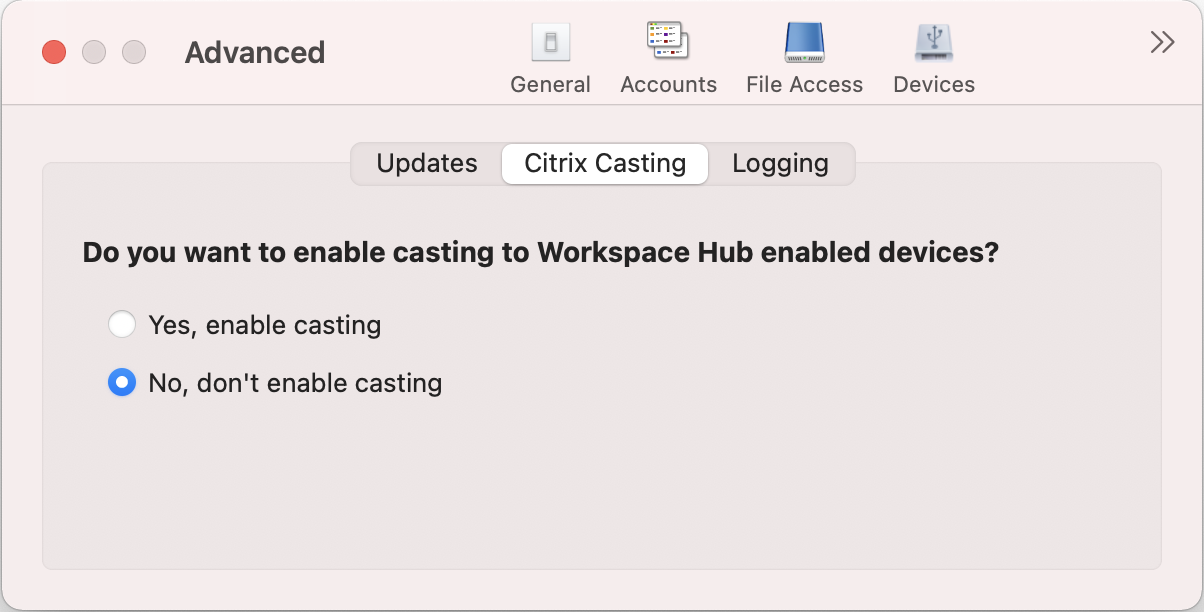
Abilitare Citrix Casting
Citrix Casting è disabilitato per impostazione predefinita. Per abilitare Citrix Casting, effettuare le seguenti operazioni:
- Nella scheda Avanzate, fare clic su Citrix Casting.
- Selezionare Sì, abilita il casting.
Registrazione
La raccolta di registri semplifica il processo di raccolta dei registri per l’app Citrix Workspace. I registri aiutano Citrix a risolvere i problemi e, in caso di problemi complicati, a offrire assistenza.
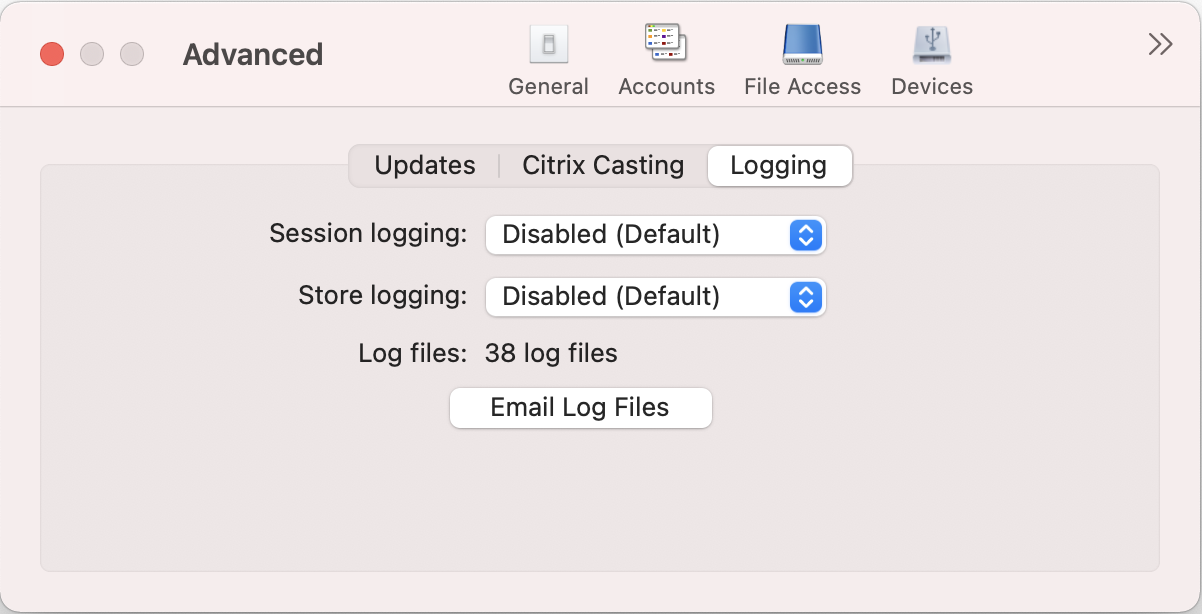
Per raccogliere i file di registro, procedere come segue:
-
Nella scheda Avanzate, fare clic su Registrazione.
-
Nell’elenco a discesa Registrazione sessione, selezionare una delle seguenti opzioni:
- Disabled (Disabilitato [impostazione predefinita]): viene raccolto il numero minimo di log per la risoluzione dei problemi di base.
- Connection Diagnostics (Diagnostica connessione): identifica gli errori durante la connessione. Tutte le registrazioni sono abilitate fino al momento in cui la sessione è considerata riuscita.
- Full (Completo): acquisisce tutto, inclusa la diagnostica della connessione. Nel caso delle registrazioni di sessioni intere, l’app Citrix Workspace memorizzerà fino a 10 registri di sessione; una volta raggiunto questo limite, i registri verranno eliminati a partire dal meno recente in modo da conservare 10 log.
-
Nell’elenco a discesa Registrazione store, selezionare una delle seguenti opzioni:
- Disabled (Disabilitato [impostazione predefinita]): viene raccolto il numero minimo di log per la risoluzione dei problemi di base.
- Normal (Normale): vengono raccolti solo i log di comunicazione dell’archivio.
- Verbose (Dettagliato): vengono raccolti log dettagliati di autenticazione e comunicazione dell’archivio.
-
Fare clic su Email Log Files (Invia file di log per e-mail) per raccogliere e condividere i log come file .zip.